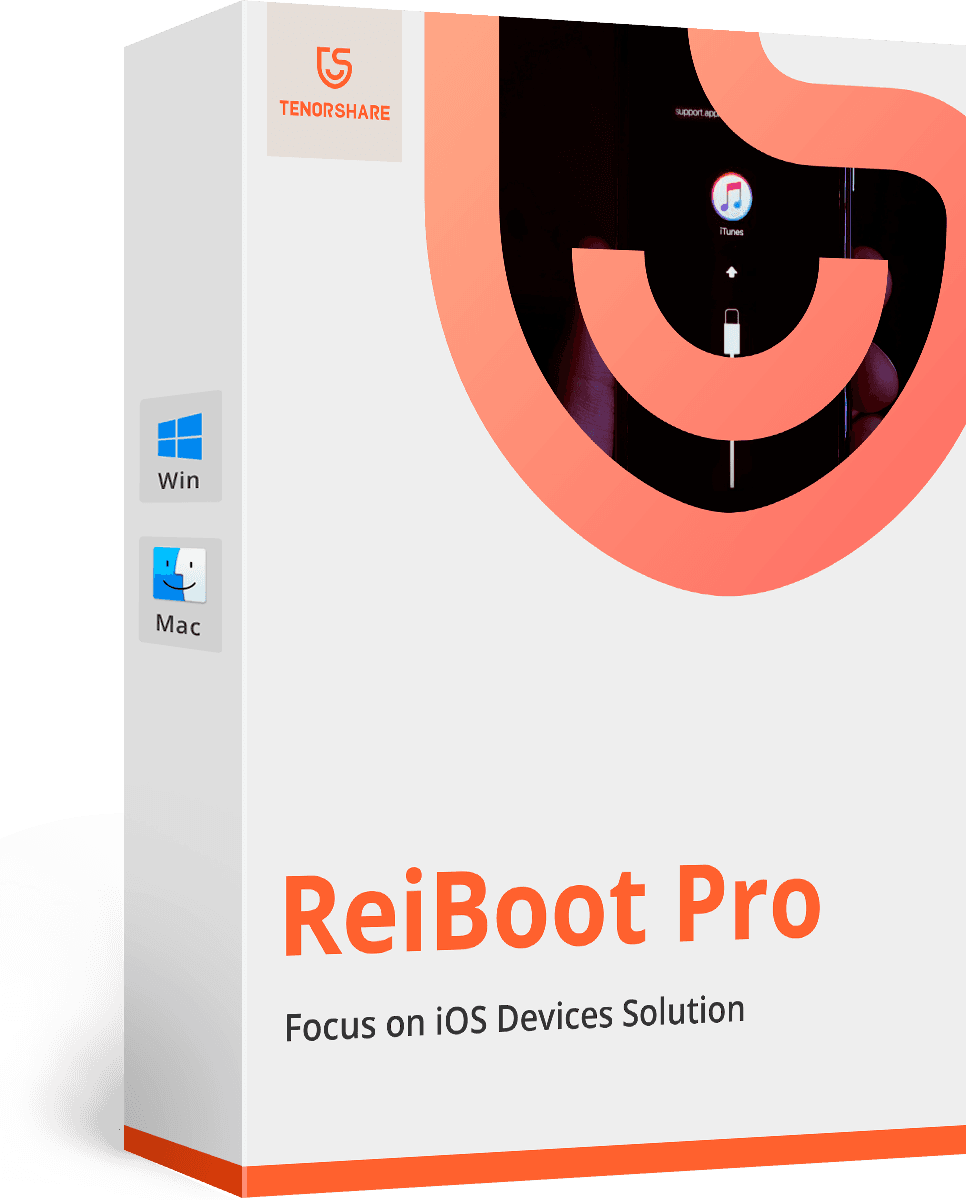कैसे चार्जिंग स्क्रीन पर एक iPhone अटक को ठीक करने के लिए
वहाँ iPhone समस्याओं का एक बहुत कुछ कर रहे हैं और बहुत वास्तव में हमारे डिवाइस अनुपयोगी प्रस्तुत कर सकते हैं। लेकिन सबसे निराशा में से एक एक हो सकता है iPhone चार्जिंग स्क्रीन पर अटक गया। कोई फर्क नहीं पड़ता कि आप कितना समय बिताने की कोशिश कर रहे हैंइस पर काम करें, समस्या सिर्फ दूर नहीं जाती है। यदि आप बैटरी के लोगो के मुद्दे पर अटक गए iPhone या iPad के साथ काम कर रहे हैं, तो यह लेख आपके लिए बहुत उपयोगी होगा। यहां, हम इस समस्या के प्रमुख कारणों का विश्लेषण करेंगे और कैसे। ठीक करना।

- भाग 1: चार्जिंग स्क्रीन पर iPhone अटकने के पीछे कारण
- भाग 2: चार्जिंग स्क्रीन पर iPhone अटक को कैसे ठीक करें
भाग 1: चार्जिंग स्क्रीन पर iPhone अटकने के पीछे कारण
अगर आप सोच रहे हैं कि यह समस्या क्या हो सकती है। निम्नलिखित कारण आपके लिए आंख खोलने वाले हो सकते हैं;
1. iPhone को ओवरचार्ज करना
क्या आप iPhone को प्लग इन करके छोड़ रहे हैंडिवाइस के पूरी तरह चार्ज होने के लंबे समय बाद, आपको अनजाने में यह समस्या हो सकती है। यदि आपके पास पर्याप्त शक्ति है तो भी आपको अपने डिवाइस को चार्ज करने से सावधान रहना चाहिए।
2. कई बैकग्राउंड ऐप्स चल रहे हैं
जब आपके पास बहुत सारे ऐप चल रहे होंकुछ बिंदु पर पृष्ठभूमि आपको बैटरी की समस्याओं का अनुभव करेगी भले ही वह यह नहीं है। इसलिए अपने दिन के अंत में, बस उन्हें हटाना महत्वपूर्ण हो सकता है।
3. आउट-डेट्स सॉफ्टवेयर
जब आपका iOS पुराना हो जाता है, तो आप इस समस्या और कई अन्य लोगों को भी अनुभव कर सकते हैं। IOS को अपडेट करना आपके सिस्टम को रीफ्रेश करने और किसी भी कीड़े को खत्म करने में आसान है जो खराबी का कारण बन सकता है।
भाग 2: चार्जिंग स्क्रीन पर iPhone अटक को कैसे ठीक करें
IPhone को ठीक करने के कई तरीके हैं जो काले / लाल चार्जिंग स्क्रीन पर अटक जाते हैं। निम्नलिखित कुछ सबसे सामान्य समाधान हैं;
1. आईफोन बैटरी को गर्म करने के लिए हेयर ड्रायर का उपयोग करें
यह एक iPhone को ठीक करने के सबसे आसान तरीकों में से एक हैवह चार्जिंग स्क्रीन पर अटक गया है। चार्जिंग केबल से आईफोन को हटाने की कोशिश करें और इसे नीचे रखें, एक टेबल पर फ्लैट। हेअर ड्रायर का उपयोग करके, डिवाइस के दाहिने हिस्से को गर्म करें जहां बैटरी लगभग 2 मिनट के लिए स्थित है। डिवाइस को चार्जिंग कोड में वापस रखें और आपको देखना चाहिए कि इस समस्या से जुड़े लाल बैटरी लोगो को Apple लोगो द्वारा बदल दिया गया है।

2. iPhone बैटरी बंद करो
आईफोन के साथ एक और आम समस्या का सामना करना पड़ता हैचार्जिंग स्क्रीन पर अटकने से बैटरी की लाइफ कम होती है। बैटरी के शीर्ष-स्तरीय प्रदर्शन को बनाए रखने के लिए, आपको महीने में कम से कम एक बार बैटरी को डिस्चार्ज और रिचार्ज करना होगा।
- डिवाइस का उपयोग तब तक करें जब तक कि यह पूरी तरह से ff न हो जाए। आप उच्च बैटरी खपत वाले कार्यों को बढ़ा सकते हैं जैसे कि स्क्रीन की चमक बढ़ जाती है और इंटरनेट का उपयोग इसे तेजी से खत्म करने के लिए करता है।
- अब डिवाइस में प्लग करें और इसे पावर अप करने के लिए प्रतीक्षा करें।
- नींद और जागो बटन दबाए रखें इसे बंद करें और पिछले 5 घंटों के लिए iPhone चार्ज करें।
5 घंटे के बाद, iPhone चालू करें जबकि यह अभी भी चार्जिंग केबल से जुड़ा हुआ है। जब आप खूंखार चार्जिंग स्क्रीन को नहीं देखते हैं, तो आप इसे अनप्लग कर सकते हैं।
3. iPhone को रिकवरी मोड और एक्जिट में डालें
एक पुनर्प्राप्ति मोड iPhone पर अटक के साथ मदद कर सकता हैचार्जिंग स्क्रीन। ऐसा करने के लिए, आपको बस iPhone को iTunes से कनेक्ट करने और लगभग 10 सेकंड के लिए कुछ बटन दबाने की आवश्यकता है, और आप Connect to iTunes स्क्रीन पर सफलतापूर्वक प्रवेश करेंगे। कृपया ध्यान दें कि बटन डिफरेंट iPhone से भिन्न होते हैं और उन्हें नीचे दिखाया गया है। और आइट्यून्स को पुनर्स्थापित करने के बाद आपका डिवाइस रिकवरी मोड से बाहर निकल जाएगा।

अपनी परेशानी को बचाने के लिए, रिबूट नामक एक फ्रीवेयरबिना किसी बटन को दबाए या आईट्यून्स का उपयोग किए बिना iPhone को रिकवरी मोड में लाने में आपकी मदद कर सकता है। सॉफ्टवेयर को सरल डाउनलोड करें और इसके साथ अपने डिवाइस को कनेक्ट करें। मुख्य इंटरफ़ेस से "रिकवरी मोड दर्ज करें" पर क्लिक करें और आप कर रहे हैं!

उसके बाद, आप अपने iPhone को पुनरारंभ करने और ताज़ा करने के लिए "एक्ज़िट रिकवरी मोड" विकल्प पर क्लिक कर सकते हैं।

4. डेटा हानि के बिना मरम्मत ऑपरेटिंग सिस्टम (सॉफ्टवेयर इश्यू)
हालांकि, अधिकांश समय में, रिकवरी मोडचार्जिंग स्क्रीन के मुद्दे पर फंसे iPhone की मदद नहीं कर सकते। इस मामले में, आपको इस समस्या को ठीक करने के लिए अपने डिवाइस को पुनर्स्थापित करना होगा। आप या तो आईट्यून्स या रीबूट चुन सकते हैं। यहां मैं iTunes का उपयोग करने की अनुशंसा नहीं करूंगा क्योंकि यह आपके सभी डेटा को मिटा सकता है। इसके बजाय आप रीबूट को ट्रायल दे सकते हैं। पूरी मरम्मत की प्रक्रिया तेज है और इससे डेटा हानि नहीं होगी। निम्नलिखित भाग में, मैं आपको iPhone चार्जिंग समस्या को ठीक करने के लिए रीबूट का उपयोग करने का तरीका दिखाऊंगा।
नोट: रिबूट केवल सॉफ्टवेयर समस्या को ठीक करने के लिए समर्थन करता है। यह बैटरी की तरह हार्डवेयर की विफलता है, यह मदद नहीं करेगा और आप केवल Apple का सहारा ले सकते हैं।
चरण 1: रिबूट के साथ अपने आईफ़ोन को कनेक्ट करें और मुख्य इंटरफ़ेस से "रिपेयर ऑपरेटिंग सिस्टम" चुनें और "स्टार्ट रिपेयर" बटन को हिट करें।
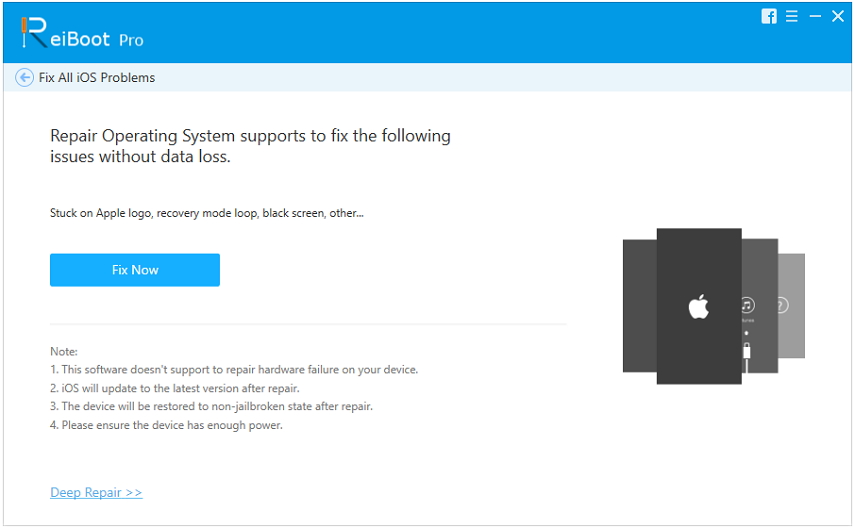
चरण 2: मरम्मत से पहले आपको एक फर्मवेयर डाउनलोड करना होगा। आगे बढ़ने के लिए "डाउनलोड" बटन पर क्लिक करें।
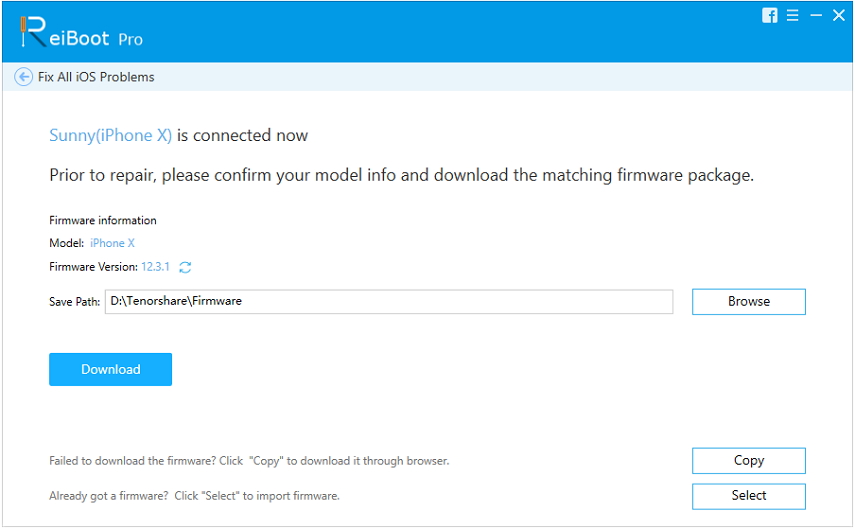
चरण 3: फर्मवेयर तैयार होने के बाद मरम्मत की प्रक्रिया शुरू करें। एक बार जब यह पूरा हो जाएगा, तो आपका iPhone स्वचालित रूप से रीबूट हो जाएगा और वापस सामान्य हो जाएगा।

5. iPhone बैटरी (हार्डवेयर समस्या) बदलें
आप बैटरी को पूरी तरह से बदल भी सकते हैं। यह पहली बार में डराने वाला लग सकता है लेकिन सही उपकरणों के साथ, आप आसानी से शिकंजा हटा सकते हैं और बैटरी को बदल सकते हैं। आपको प्लास्टिक प्राइ टूल, फिलिप्स 00 स्क्रूड्राइवर और सक्शन कप की भी आवश्यकता होगी। उन सामग्रियों के साथ, आप अपनी बैटरी को बदलने के लिए नीचे दिए गए वीडियो का अनुसरण कर सकते हैं;

इस समस्या और संबंधित अन्य सभी सॉफ्टवेयर के लिएसमस्याएँ जो आपके डिवाइस को असामान्य रूप से व्यवहार करने का कारण बन सकती हैं, आप टेनशेयर रीबूट को आज़माना चाह सकते हैं। यह तृतीय-पक्ष iOS सिस्टम फ़िक्सिंग टूल का उपयोग आपके द्वारा सामना किए जाने वाले किसी भी मुद्दे को समाप्त करने के लिए किया जा सकता है। इसका उपयोग Apple लोगो, ब्लू स्क्रीन और कई और अधिक से अधिक iPhone को ठीक करने के लिए किया जा सकता है। यह भी किसी भी समस्या के लिए उपकरणों के सेट का उपयोग करने के लिए एक सरल के साथ वहाँ सबसे आसान समाधान में से एक है।
सारांश
यदि आपका iPhone चार्जिंग पर अटका हुआ है, तो अब आपके पास इसे ठीक करने में मदद करने के लिए कुछ सरल, फिर भी प्रभावी उपाय हैं। नीचे टिप्पणी अनुभाग में हमारे साथ अपने अनुभव साझा करें।